読むのが大好き であれば、Amazon Kindle の有用性について議論するのは難しいでしょう。市場でトップクラスの電子書籍リーダーです。 ファイアタブレット アプリはいざというときにうまく機能しますが、Kindle Paperwhite の画面の鮮明さには及びません。
問題は Kindle のトラブルシューティングにあります。 Kindle にはさまざまなモデルがあり、デバイスは第 10 世代です。デバイスに問題が発生した場合は、第 4 世代 Kindle Touch を使用しているのか、第 7 世代 Kindle 7 を使用しているのかを確認することが重要です。
Kindle の命名規則も役に立ちません。たとえば、第 3 世代の Paperwhite は、実際にはデバイス全体の第 7 世代の一部です。
お持ちの Kindle の種類を確認するには、デバイスのシリアル番号、Amazon アカウント、デバイスやパッケージに印刷されている実際のモデル番号など、いくつかの簡単な方法があります。
Kindle のシリアル番号を確認する方法
すべての Kindle 電子書籍リーダー には固有のシリアル番号が付いています。完全な番号はデバイスに固有ですが、番号の最初の数桁は、同じモデル世代のすべての Kindle で同様です。つまり、シリアル番号を使用して、所有している Kindle のモデルを特定できるということです。
幸いなことに、シリアル番号を見つけるのは非常に簡単です。
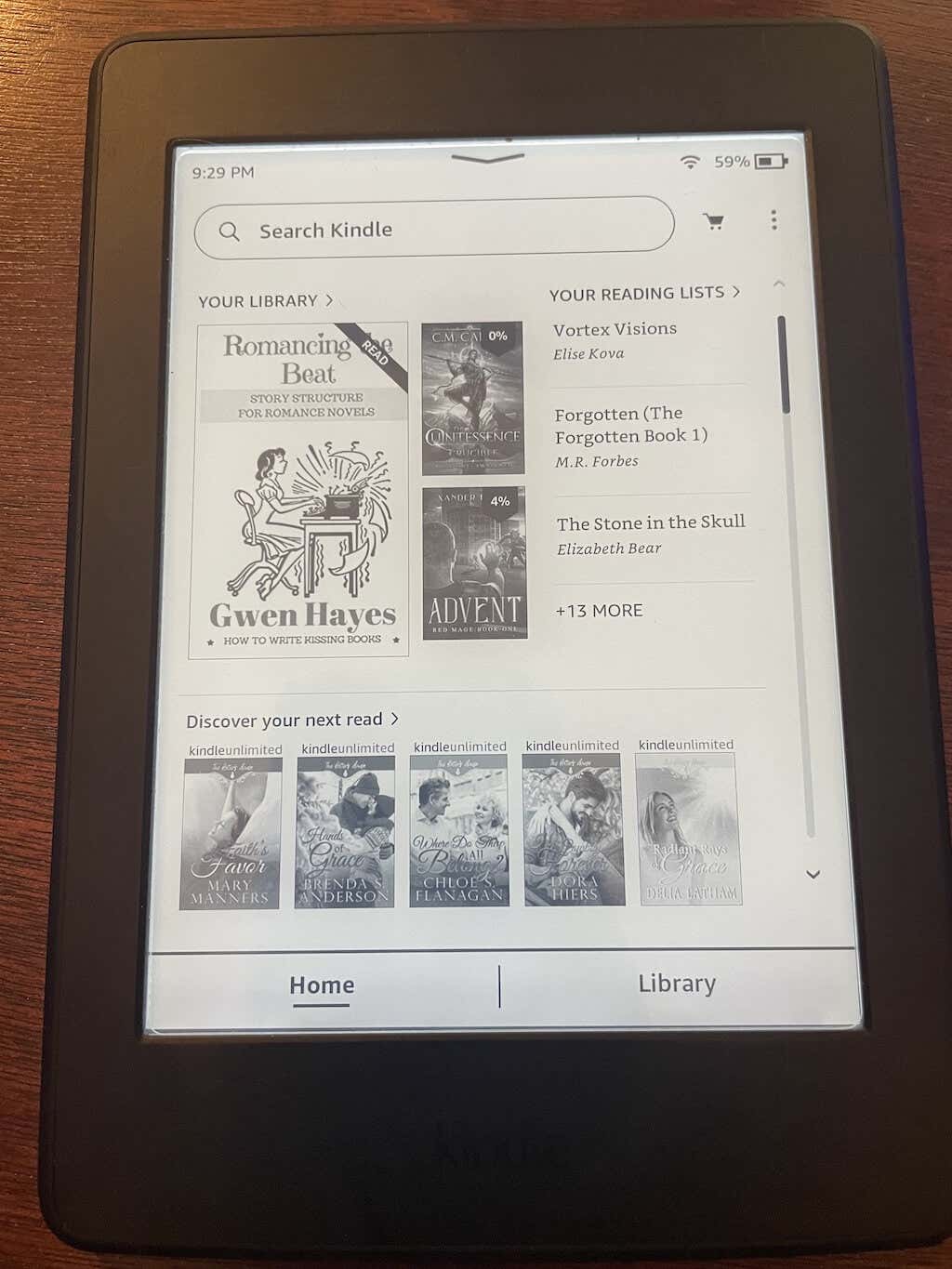
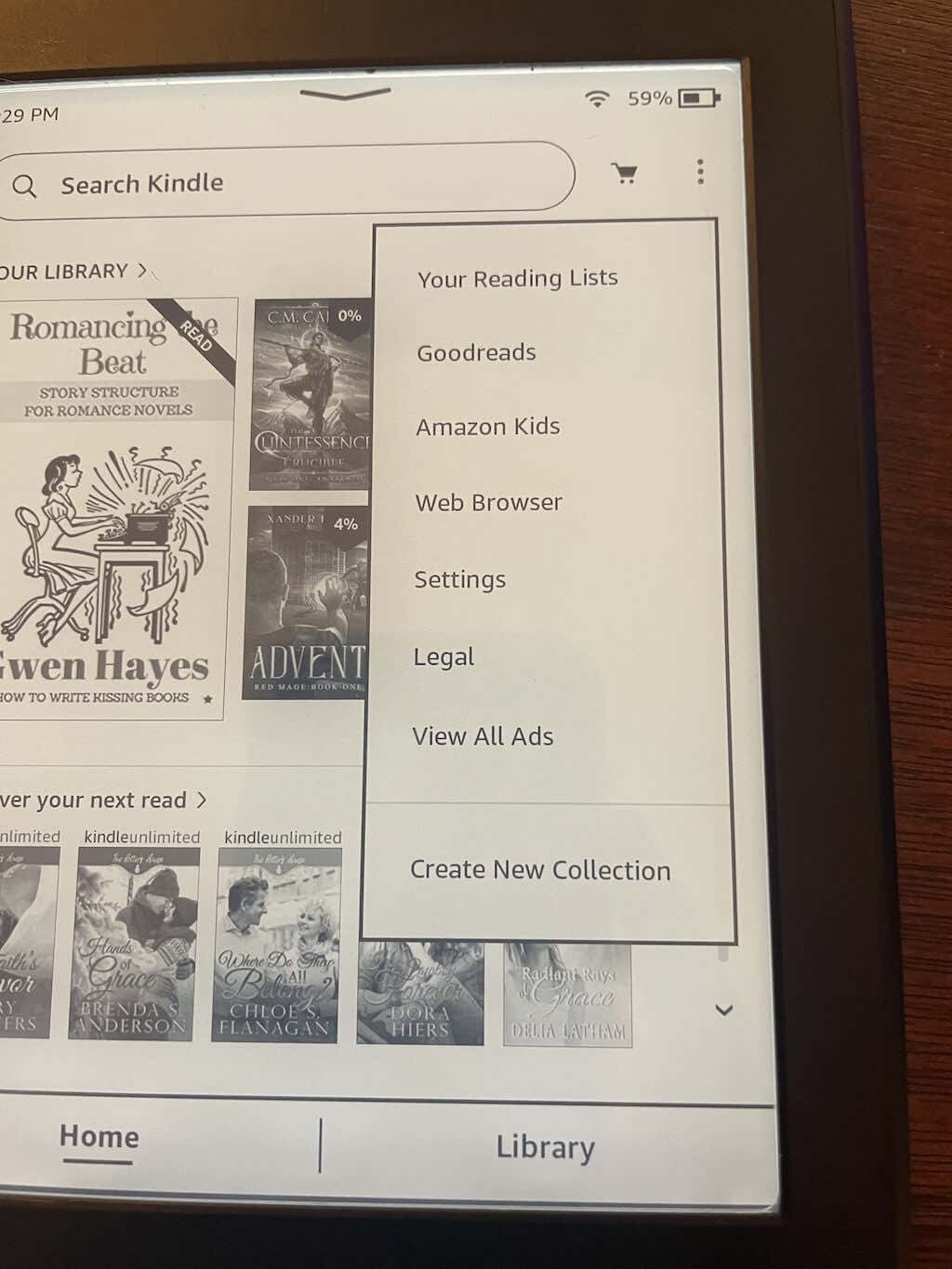
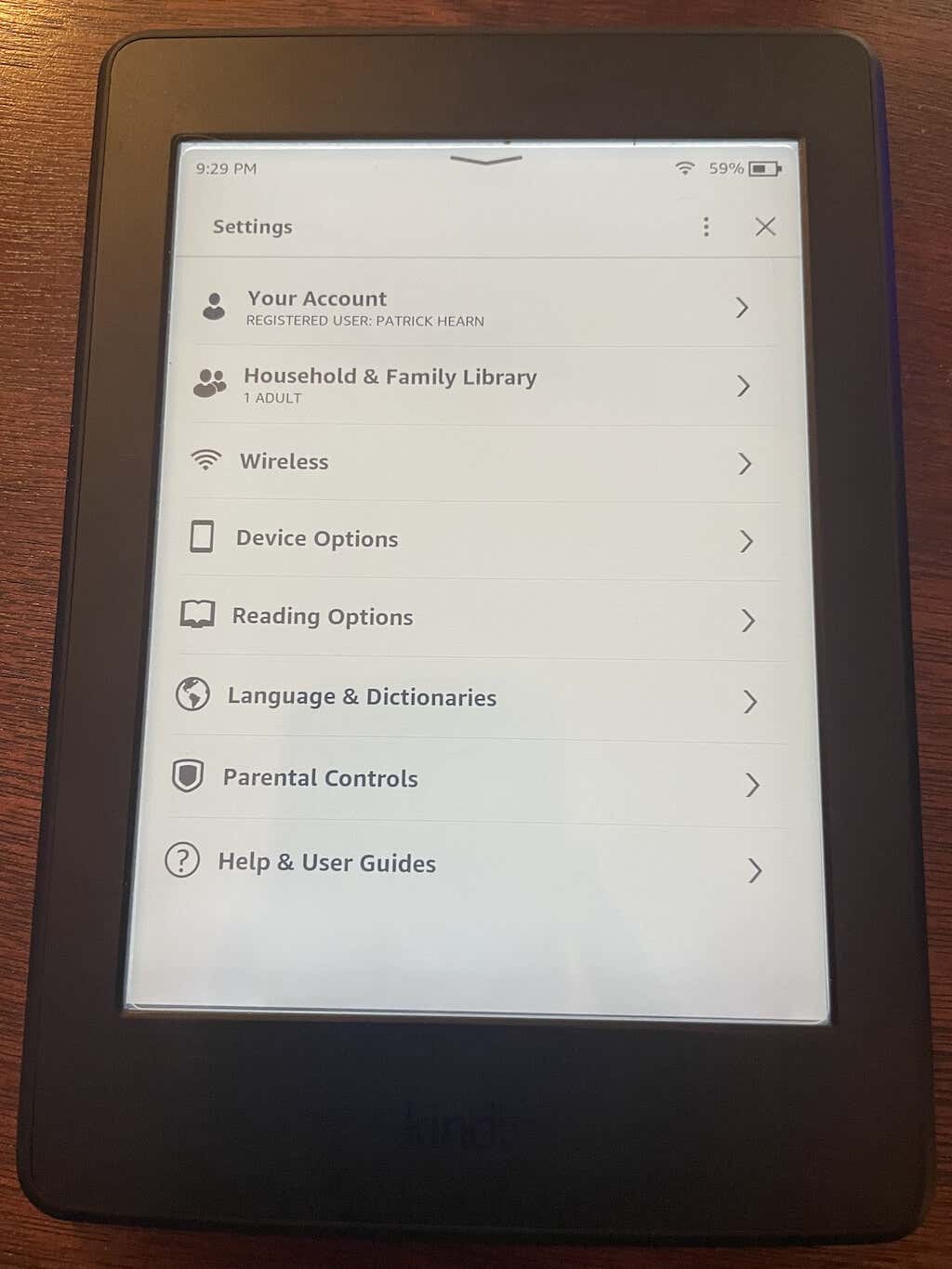
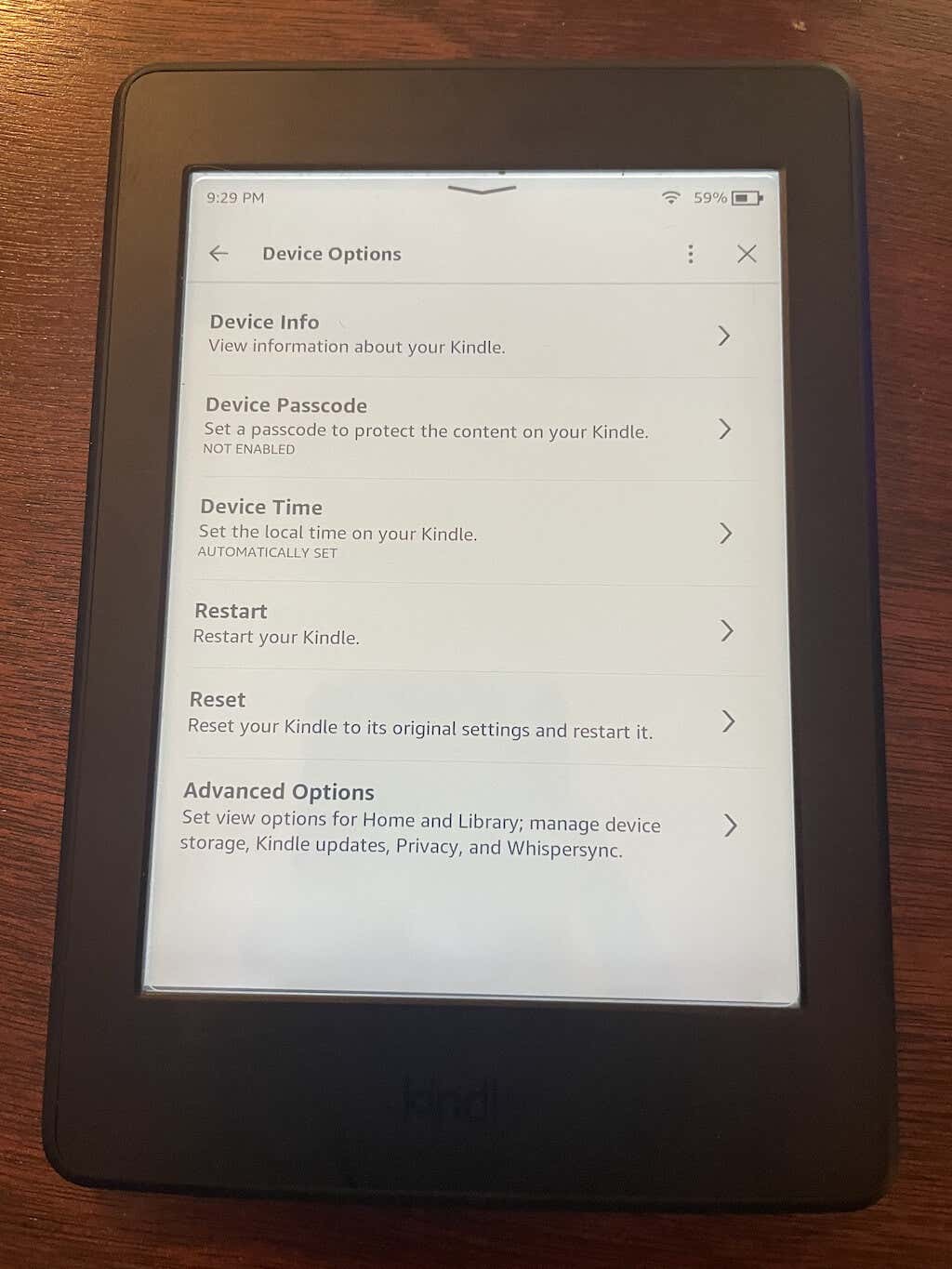
Kindle のシリアル番号とモデル番号、Wi-Fi MAC アドレス、その他の情報が表示されます。
シリアル番号を取得したら、その番号の最初の数桁を番号のリストと比較する必要があります。 Wiki.mobileread.com で完全な内訳を見つけることができますが、検索機能を使用して数値を比較することをお勧めします。たくさんあります。
最近の Kindle モデルのシリアル番号プレフィックスの例をいくつか示します。
すべてのモデルとバリエーションには独自のシリアル番号があるため、これは、お持ちの Kindle の種類を確認する最も簡単かつ正確な方法です。
Kindle の裏面または箱を確認してください
ほとんどの Kindle デバイスでは、デバイスの背面にモデル番号が記載されています。もちろん、これには例外があります。一部の Kindle には、背面にモデル番号が印刷されていません。
通常、これは Amazon ロゴの下にあります。この写真では見にくいですが、デバイスの下部にあるシンボルの下にテキストがあります。ここでモデル番号がわかります。参考までに、これは Kindle Voyage です。

デバイスに何も印刷されていない場合は、付属のボックスをチェックしてください。
Amazon アカウントを確認してください
Amazon アカウントを通じて Kindle に関する詳細情報を確認することもできます。
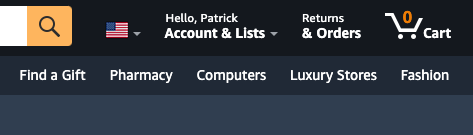
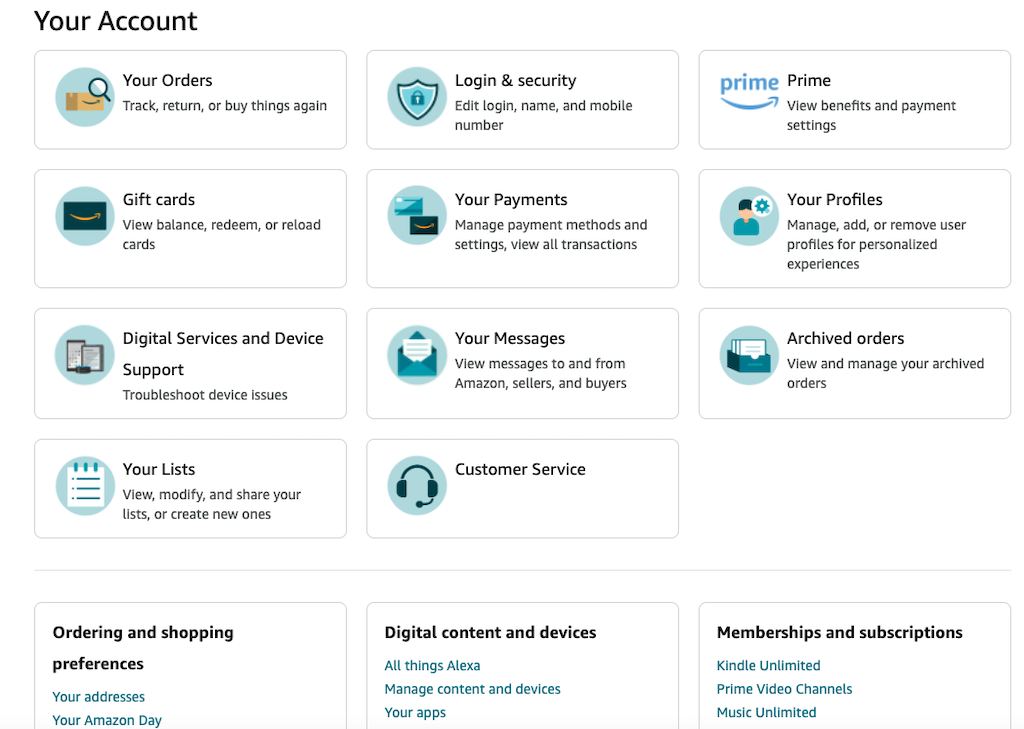
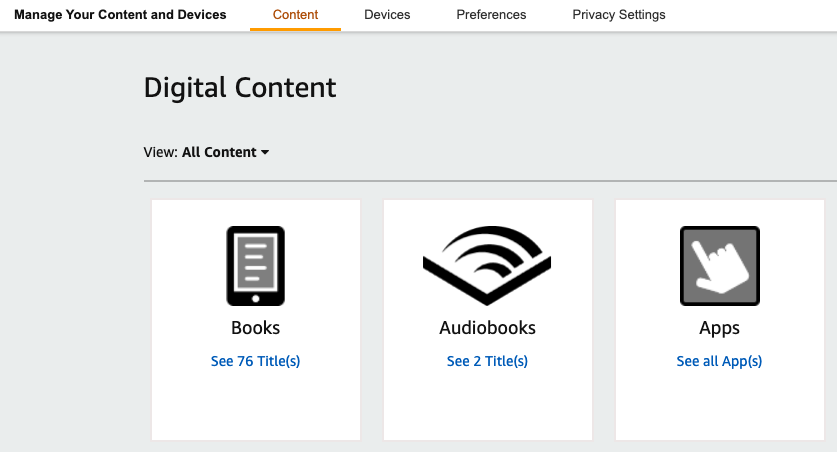
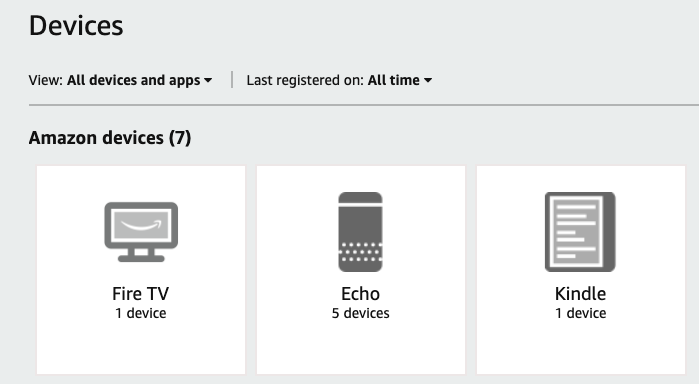
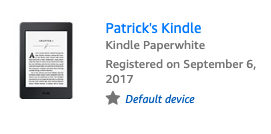
次の画面では、Kindle のメールアドレス 、そのタイプ、Kindle シリアル番号などが表示されます。ソフトウェア セキュリティとファームウェアのアップデートがどれくらいの期間続くと予想されるかもわかります。
このような面倒なことをしたくない場合は、Amazon モバイル アプリから同じことを行うことができます。
Kindle の代替品
Kindle をお持ちでない場合 (または持っていた Kindle が動作しなくなった場合)、Android または iPhone 用の Kindle モバイル アプリをダウンロードできます。より書籍のような体験をしたい場合は、iPad 版のアプリをダウンロードすることも優れた選択肢です。
実際の Kindle が優れた選択肢である理由は、バッテリー寿命が長いためです。携帯電話やタブレットが壊れた後も、Kindle で読書を続けることができます。また、電子インクにより本のように見え、光のない場所でも目に優しく、深夜の読書に最適です。.
試していただける デスクトップアプリ もあります。
お持ちの Kindle の種類を確認する必要がある場合は、シリアル番号またはモデル番号を探してください。これが最も簡単なオプションですが、Amazon アカウントを簡単に確認するだけでも作業を完了できます。
.